Volete ricevere notifiche via e-mail per i post in attesa di revisione in WordPress?
Se avete un blog con più autori, potreste voler ricevere una notifica quando uno scrittore invia un post per la revisione. Questo può migliorare il flusso di lavoro editoriale e aiutarvi a pubblicare nuovi post più velocemente.
In questo articolo vi mostreremo come ricevere notifiche via e-mail quando i post sono contrassegnati come “in attesa di revisione” in WordPress.
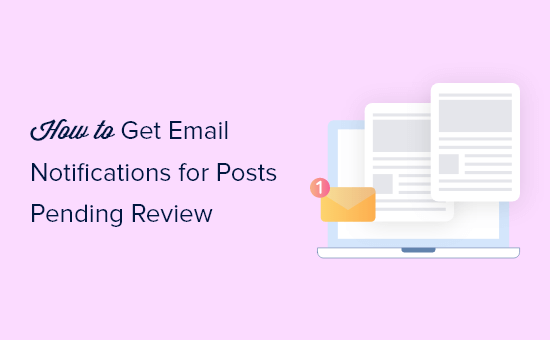
Perché ricevere notifiche via e-mail per i post in attesa di revisione in WordPress?
Ricevere notifiche via e-mail per i post “in attesa di revisione” è importante per gestire un blog WordPress con più autori.
Vi aiuta a sapere rapidamente quando gli autori o i guest blogger inviano nuovi post, in modo da poterli modificare e pubblicare rapidamente. Queste e-mail assicurano anche di non perdere nessun messaggio, rendendo il flusso di lavoro più fluido e risparmiando tempo.
In generale, ricevere notifiche via e-mail per i post contrassegnati come “in attesa di revisione” può migliorare il flusso di lavoro editoriale.
Detto questo, vediamo come impostare notifiche e-mail personalizzate quando i post vengono contrassegnati come “in attesa di revisione” in WordPress.
Come ricevere e-mail per i post in attesa di revisione in WordPress
Il modo migliore per creare notifiche via e-mail per un sito WordPress multi-autore è utilizzare PublishPress Planner. Questo plugin è dotato di un calendario dei contenuti che semplifica la programmazione dei post e consente ai redattori di inviare commenti privati e feedback sui post degli autori.
È anche un ottimo plugin per inviare una notifica via e-mail ogni volta che un post di WordPress ha uno stato di revisione in sospeso.
La prima cosa da fare è installare e attivare il plugin PublishPress Planner. Per maggiori dettagli, consultate la nostra guida passo passo su come installare un plugin di WordPress.
Nota: esiste una versione a pagamento di PublishPress con funzioni più avanzate, ma questa guida utilizza la versione gratuita in quanto ha tutto ciò che serve per impostare le notifiche via e-mail.
Dopo l’attivazione, è necessario andare su Planner ” Notifiche nella pagina delle impostazioni del plugin.
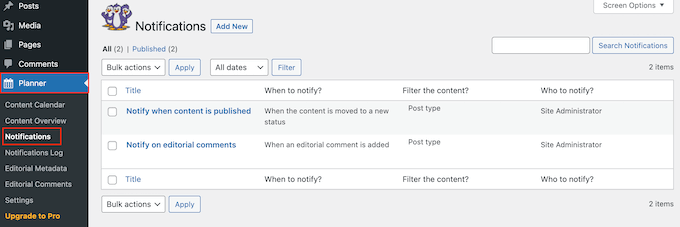
Per impostazione predefinita, PublishPress Planner invia un’e-mail all’amministratore del sito quando vengono pubblicati nuovi contenuti e vengono aggiunti commenti editoriali a un post.
Per creare una nuova notifica personalizzata, fare clic su “Aggiungi nuovo”.
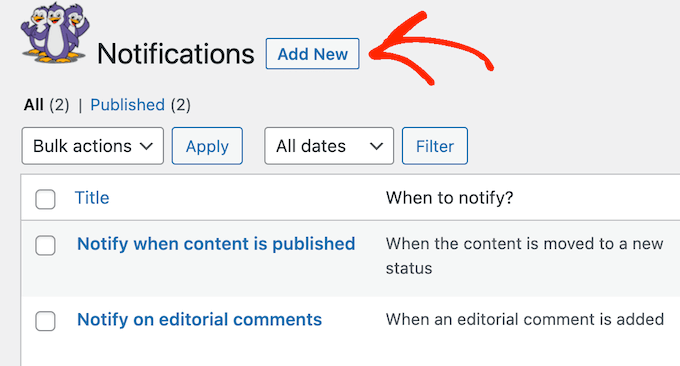
Si può iniziare digitando un titolo per la notifica.
Questo è solo un riferimento, quindi potete usare quello che volete.
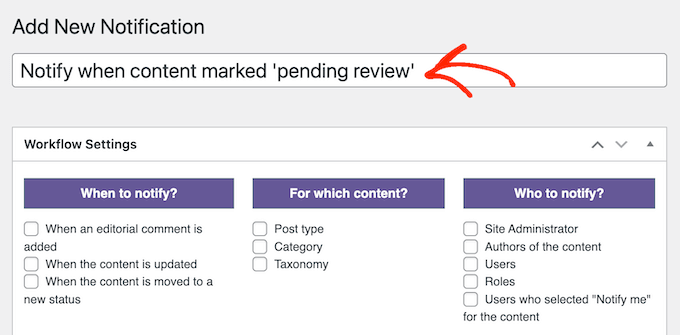
È ora possibile creare la notifica dello stato del post utilizzando le “Impostazioni del flusso di lavoro”.
In “Quando notificare?”, fare clic per selezionare la seguente casella di controllo: ‘Quando il contenuto viene spostato in un nuovo stato’.
Successivamente, è necessario aprire il menu a tendina “Nuovo stato” e selezionare “In attesa di revisione”.
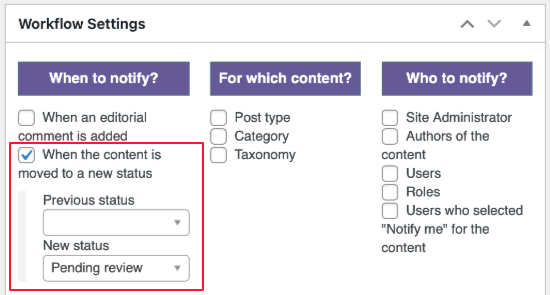
Successivamente, è necessario specificare i tipi di contenuto che attiveranno la notifica via e-mail sul vostro sito web WordPress.
È possibile selezionare l’invio di notifiche per tutti i post, tutte le pagine, tutte le pagine e i post, o per categorie e tag specifici.
Ad esempio, se tutti i blogger ospiti utilizzano il tag ‘Guest Post’, è possibile selezionare la casella ‘Tassonomia’ e poi selezionare ‘Guest Post’ dal menu a discesa.
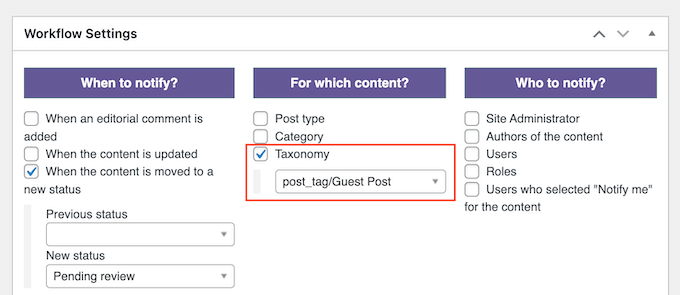
L’opzione più semplice è quella di abilitare le notifiche per tutti i post o le pagine, selezionando la casella accanto a “Tipo di post”.
A questo punto è possibile aprire il menu a discesa e selezionare la casella accanto a “Post”, “Page” o “Select All”.
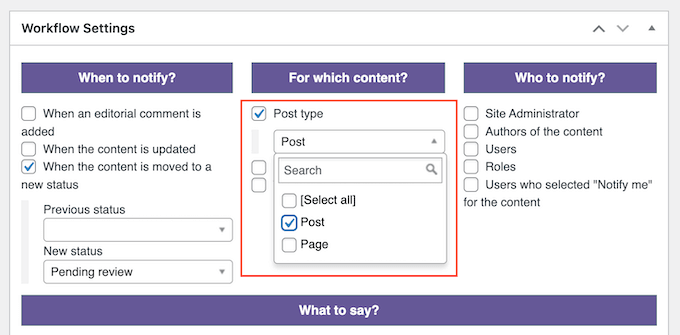
Successivamente, è necessario indicare a PublishPress chi notificare utilizzando le impostazioni alla voce “Chi notificare?”.
Se siete l’unica persona che deve ricevere una notifica, potete semplicemente selezionare la casella accanto a “Amministratore del sito”.
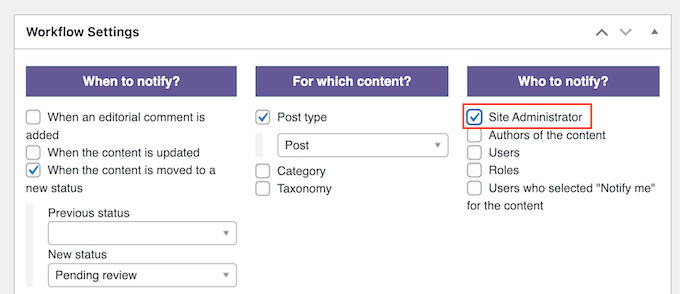
Se ci sono più redattori, si consiglia di creare un ruolo di redattore, se non lo si è già fatto. Per saperne di più sull’assegnazione dei ruoli, consultare la nostra guida per principianti sui ruoli e i permessi degli utenti.
A questo punto, è sufficiente selezionare la casella “Ruoli” e scegliere“Editor” dal menu a discesa.
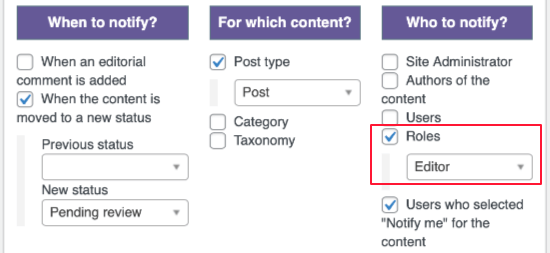
Se avete bisogno di notificare persone specifiche, un’altra opzione è quella di selezionare “Utenti”.
È quindi possibile scegliere i singoli utenti dal menu a discesa.
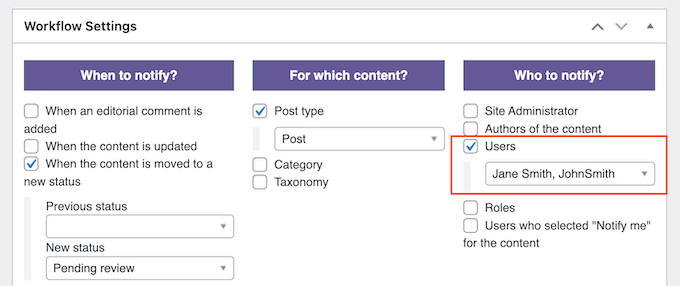
Quando si è soddisfatti di come è stata impostata la notifica, si può scorrere la sezione “Cosa dire?” e digitare il messaggio che gli utenti riceveranno.
Qui è possibile utilizzare un mix di testo statico e uno qualsiasi degli shortcode della colonna di destra.
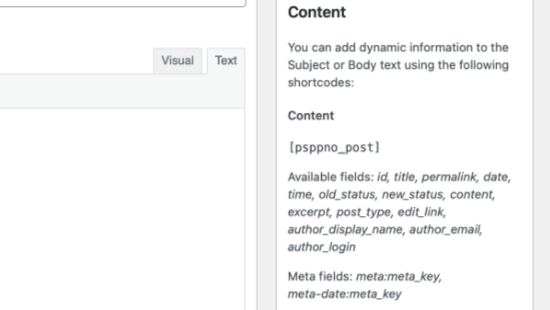
Ogni volta che crea un’e-mail, PublishPress sostituisce questi shortcode con valori reali. In questo modo, è possibile creare e-mail più utili e proficue, includendo informazioni rilevanti, come il nome dell’autore e un link al post del blog WordPress da revisionare.
Ad esempio, si può aggiungere il seguente testo statico e shortcode all’oggetto dell’e-mail di notifica:
“[titolo psppno_post]” è pronto per la revisione
È possibile utilizzare un mix simile di shortcode e testo semplice nel formato del corpo dell’e-mail.

Quando siete soddisfatti di come è stata impostata l’e-mail, fate clic su “Pubblica”.
Ora, PublishPress Planner invierà una notifica via e-mail ogni volta che un post è pronto per la revisione per gli utenti WordPress interessati.
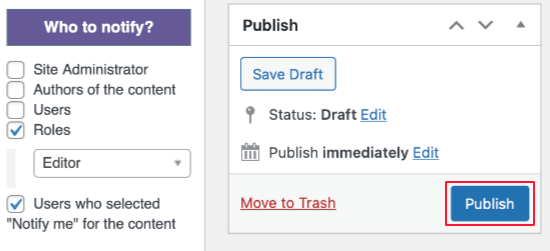
PublishPress Planner consente anche di aggiungere stati di post personalizzati per i post del blog. In questo modo, potete creare un flusso di lavoro editoriale che si adatti alle esigenze del vostro sito web.
Potete anche consultare la nostra guida su come inviare un’e-mail agli autori quando gli articoli vengono pubblicati su WordPress. Se accettate post di ospiti, questo può spingere i blogger ospiti a condividere i vostri contenuti con il loro pubblico.
Bonus: utilizzare WP Mail SMTP per assicurarsi che le e-mail vengano recapitate
Ora che avete impostato le notifiche via e-mail, dovete assicurarvi che arrivino al sicuro nella casella di posta del team di redazione e non nella cartella dello spam. Purtroppo, molte persone hanno un problema con WordPress che non invia le e-mail.
Questo potrebbe essere dovuto al fatto che il vostro server di hosting WordPress non è configurato correttamente per utilizzare la funzione PHP mail(). Inoltre, molti provider di posta elettronica etichettano erroneamente le e-mail di WordPress come spam.
È qui che entra in gioco WP Mail SMTP. È il miglior plugin SMTP per WordPress che vi permette di inviare facilmente e-mail in WordPress utilizzando qualsiasi fornitore di servizi SMTP e di garantire che arrivino in modo sicuro nella casella di posta del destinatario.
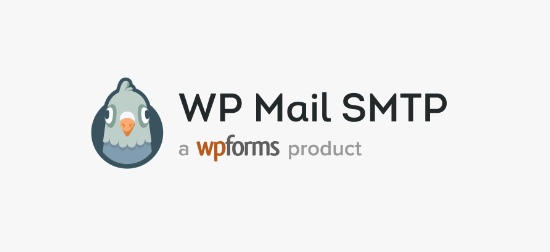
Per istruzioni passo passo, consultare la nostra guida su come configurare WP Mail SMTP con qualsiasi host.
Speriamo che questo articolo vi abbia aiutato a capire come impostare le notifiche via e-mail per i post in attesa di revisione in WordPress. Potreste anche voler imparare a creare un indirizzo e-mail aziendale gratuito o consultare il nostro elenco di plugin WordPress indispensabili per i siti web aziendali.
Se questo articolo vi è piaciuto, iscrivetevi al nostro canale YouTube per le esercitazioni video su WordPress. Potete trovarci anche su Twitter e Facebook.





Syed Balkhi says
Hey WPBeginner readers,
Did you know you can win exciting prizes by commenting on WPBeginner?
Every month, our top blog commenters will win HUGE rewards, including premium WordPress plugin licenses and cash prizes.
You can get more details about the contest from here.
Start sharing your thoughts below to stand a chance to win!
Jesse says
Is there a single plugin that covers both 1) sending notification to admin when a content contributor submits a post for review and can also 2) send out notification when a schedule post has been published? Thanks in advance!
Charlie says
Happened to see this comment by chance. Yes, we have a plugin on the repo titled “Post Status Notifications” that does both. Don’t want to link drop here, so search for it. Thx.
DefSalins says
Thanks for the “pending notification” plugin. So simple it’s a dream !
Zee says
Nice article, I used the plugin but the notification not working, I am sure the mail feature it worked on my server (tested with forgot password feature).
Thanks